Ngay cả sau nhiều năm phát triển và cập nhật, trình duyệt Google Chrome vẫn nổi tiếng về hành vi ngốn tài nguyên của nó. Nếu bạn định rời khỏi Google Chrome, hãy đọc để tìm hiểu cách xuất dữ liệu trình duyệt và xóa trình duyệt Google Chrome một cách chính xác trên Windows, macOS, Android và iOS.
Những việc cần làm trước khi gỡ cài đặt Google Chrome
Nếu bạn không định sử dụng Google Chrome nữa, bạn nên xuất dữ liệu cần thiết như lịch sử duyệt web, dấu trang và chi tiết đăng nhập với bạn. Sau đó, bạn nên xóa bộ nhớ cache, cookie và lịch sử duyệt web để không để lại bất kỳ dấu vết nào.
Xóa bộ nhớ cache của Google Chrome trên máy tính để bàn
Google Chrome sử dụng giao diện người dùng tương tự trên cả Windows và Mac. Làm theo các bước bên dưới để xóa bộ nhớ cache của Chrome trên cả hai nền tảng.
1. Mở Google Chrome trên Windows hoặc Mac.
2. Nhấp vào menu ba chấm ở góc trên bên phải.
3. Đi tới Công cụ khác và chọn Xóa dữ liệu duyệt web .

4. Di chuyển đến tab Nâng cao .
5. Chọn loại dữ liệu bạn muốn xóa và nhấp vào Xóa dữ liệu ở dưới cùng.

Bây giờ chúng ta hãy chuyển sang Android, phải không?
Xóa bộ nhớ cache của Google Chrome trên Android
Android cho phép bạn xóa dữ liệu bộ nhớ cache đã thu thập khỏi mọi ứng dụng. Bạn nên xóa bộ nhớ cache trước khi xóa ứng dụng. Đây là cách thực hiện.
1. Nhấn và giữ biểu tượng ứng dụng Google Chrome và đi tới trình đơn thông tin ứng dụng.
2. Đi tới Bộ nhớ & bộ nhớ cache .

3. Nhấn vào Xóa bộ nhớ cache từ menu sau.

Xuất mật khẩu Google Chrome
Bạn nên xuất mật khẩu Google Chrome và nhập chúng vào một trình duyệt khác hoặc phần mềm quản lý mật khẩu chuyên dụng như 1Password, LastPass hoặc Dashlane . Đọc bài đăng dành riêng của chúng tôi để tìm hiểu cách xuất và nhập mật khẩu vào trình duyệt Chrome.
Xuất dấu trang của Google Chrome
Bạn sẽ không muốn chuyển bookmark từ Chrome sang trình duyệt khác theo cách thủ công phải không? Nó tốn thời gian và không phải là một phương án khả thi.
Bạn có thể xem qua bài đăng riêng biệt của chúng tôi để tìm hiểu cách xuất dấu trang từ Google Chrome sang các trình duyệt Chromium khác.
Bây giờ bạn đã thực hiện các bước cần thiết trước khi xóa trình duyệt Chrome, hãy tiếp tục quá trình gỡ cài đặt.
Gỡ cài đặt Google Chrome trên thiết bị di động và máy tính để bàn
Đầu tiên, chúng tôi sẽ bắt đầu với nền tảng máy tính để bàn và sau đó chuyển sang ứng dụng Google Chrome dành cho thiết bị di động.
Gỡ cài đặt Google Chrome trên Windows
Windows cung cấp một vị trí duy nhất trong Cài đặt để sửa đổi, sửa chữa và xóa các ứng dụng đã cài đặt. Đây là cách sử dụng nó để xóa Google Chrome.
1. Mở ứng dụng Settings trên Windows (Sử dụng phím Windows + I).
2. Chuyển đến menu Apps > Apps & features .

3. Cuộn xuống Google Chrome và nhấp vào menu ba chấm bên cạnh.
4. Chọn Uninstall và làm theo hướng dẫn trên màn hình để gỡ cài đặt Google Chrome khỏi Windows.

Mặc dù trình gỡ cài đặt Windows mặc định tốt nhưng nó vẫn để lại một số file còn sót lại như mục đăng ký, file hệ thống, v.v. Điều này chồng chất theo thời gian dẫn đến PC hoạt động chậm hơn và ít dung lượng lưu trữ hơn. Có một số trình gỡ cài đặt của bên thứ ba dành cho Windows sẽ không chỉ gỡ cài đặt ứng dụng mà còn tìm kiếm các file còn sót lại này và xóa chúng. Chúng tôi đề xuất Revo Uninstaller mà chúng tôi cũng đã đề cập trong liên kết ở trên.
Xóa Google Chrome trên Mac
Trên Mac, bạn phải dựa vào menu Finder để gỡ cài đặt Google Chrome hoặc bất kỳ ứng dụng nào đã cài đặt trên Mac.
1. Nhấp vào Finder từ đế máy Mac.
2. Chuyển đến Applications từ thanh bên trái.

3. Tìm Google Chrome từ danh sách và nhấp chuột phải vào nó.
4. Chọn Move to Trash .
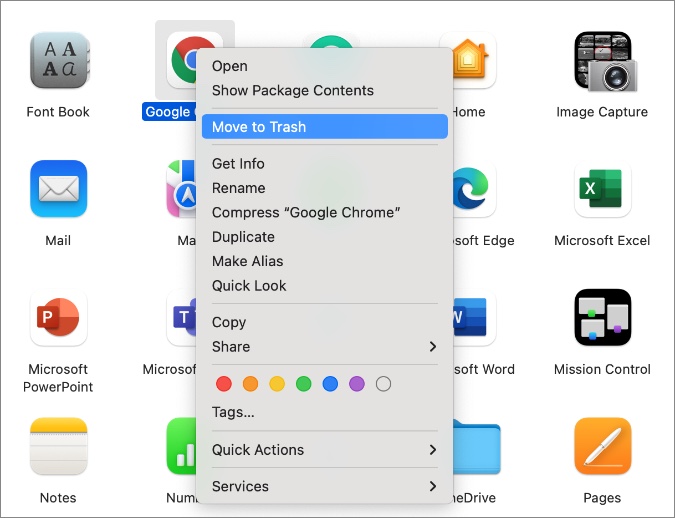
5. Khi Google Chrome được chuyển từ Ứng dụng vào Thùng rác, hãy nhấp chuột phải vào biểu tượng Thùng rác trên Dock.
6. Nhấp vào Empty Trash và bạn đã sẵn sàng.

Tắt Google Chrome trên Android
Google Chrome là một ứng dụng mặc định trên Android. Bạn không thể xóa hoàn toàn nó khỏi Android nhưng bạn có thể vô hiệu hóa nó. Đây là cách thực hiện.
1. Nhấn và giữ biểu tượng ứng dụng Google Chrome và nhấn vào nút ‘i’ .
2. Từ menu thông tin ứng dụng, chạm vào Tắt và xác nhận quyết định.

Bạn luôn có thể truy cập Cửa hàng Google Play và bật lại ứng dụng trong tương lai.
Xóa Google Chrome trên iPhone
Thực hiện các bước dưới đây để xóa Google Chrome trên iPhone.
1. Nhấn và giữ biểu tượng ứng dụng Google Chrome từ màn hình chính.
2. Chọn Xóa ứng dụng từ menu ngữ cảnh.

3. Nhấp vào Xóa ứng dụng và ứng dụng sẽ biến mất khỏi màn hình chính.

Các lựa chọn thay thế của Google Chrome
Vì bạn đang xóa Google Chrome, nên bạn phải biết rõ mình sẽ chọn trình duyệt nào tiếp theo cho nhu cầu duyệt web. Nếu không, hãy để chúng tôi đơn giản hóa sự cạnh tranh cho bạn.
Microsoft Edge
Trình duyệt mặc định của Microsoft dành cho Windows sẽ đứng đầu danh sách các lựa chọn thay thế Chrome. Nó dựa trên crom nên hoạt động tốt với tất cả các tiện ích mở rộng của Chrome. Trình duyệt này cũng đi kèm với các tính năng sáng tạo như tab dọc, tab ngủ, chế độ Trẻ em, bộ sưu tập Edge và nó cũng có sẵn trên Linux. Có gì không thích ở đây?
Trình duyệt Brave
Nếu bạn rời khỏi hệ sinh thái Chrome vì lý do bảo mật, hãy chuyển sự chú ý sang trình duyệt Brave. Nó có một số công cụ tìm kiếm để lựa chọn, bao gồm cả công cụ của Brave .
Trình duyệt cũng đóng gói quảng cáo và trình chặn trình theo dõi tích hợp sẵn. Người dùng tiền điện tử sẽ đánh giá cao ví tiền điện tử tích hợp để lưu trữ tiền điện tử. Nó được xây dựng trên crom nên không có vấn đề gì về sự không tương thích của tiện ích bổ sung.
Safari
Bạn có định di chuyển toàn bộ hệ sinh thái của Apple không? Sau đó, bạn không thể thực sự đi sai với điều này. Safari nhanh, trông hiện đại và tích hợp chặt chẽ với các ứng dụng Apple khác. Vấn đề phát sinh khi xử lý các tiện ích bổ sung. Tổng thể bộ sưu tập vẫn còn mỏng so với cửa hàng Google Chrome.
Phần cuối
Nếu bạn đang xóa Google Chrome chỉ vì một số trang web sơ sài đang hiển thị cảnh báo có virus trong trình duyệt, thì đừng làm như vậy. Nó giả mạo và được thiết kế để thao túng bạn nhấp vào các liên kết quảng cáo. Có nhiều lý do khác để gỡ cài đặt Google Chrome và chuyển trải nghiệm duyệt web sang nơi khác. Một số trong số đó bao gồm các mối quan tâm về quyền riêng tư, trải nghiệm duyệt web chậm hơn, các tab hoạt động không chính xác và hơn thế nữa. May mắn thay, có rất nhiều lựa chọn bây giờ.
















